Sjansen er stor for at hvis du leser denne artikkelen, har du tenkt på å kansellere noe av magasinet ditt abonnementer med iTunes, men aldri kom til det eller trodde at du vil kunne ta igjen de tidligere problemene en ferie. De fleste av oss har disse abonnementene og er mildt sagt irriterte over å se e-posten fra Apple som kunngjør at det automatiske abonnementet er gjort og kontoen vår er belastet.
Dette kan være ditt Apple-musikkmedlemskap, avisabonnement, magasinabonnement eller andre nettmedlemskap som fornyes automatisk.
Hvis feriene har kommet og gått og du fortsatt ikke har fått med deg de tidligere problemene, er det fem enkle og enkle trinn å følge for å avbryte dem og spare penger fremover.
Trinn 1. På startskjermen, trykk på Innstillinger etterfulgt av iTunes og App Store. Hvis du ikke ser App og iTunes Store på innstillingene dine, er det mulig at du har begrensningene aktivert og må endre begrensningene ved å gå til Innstillinger > Generelt > Begrensninger.
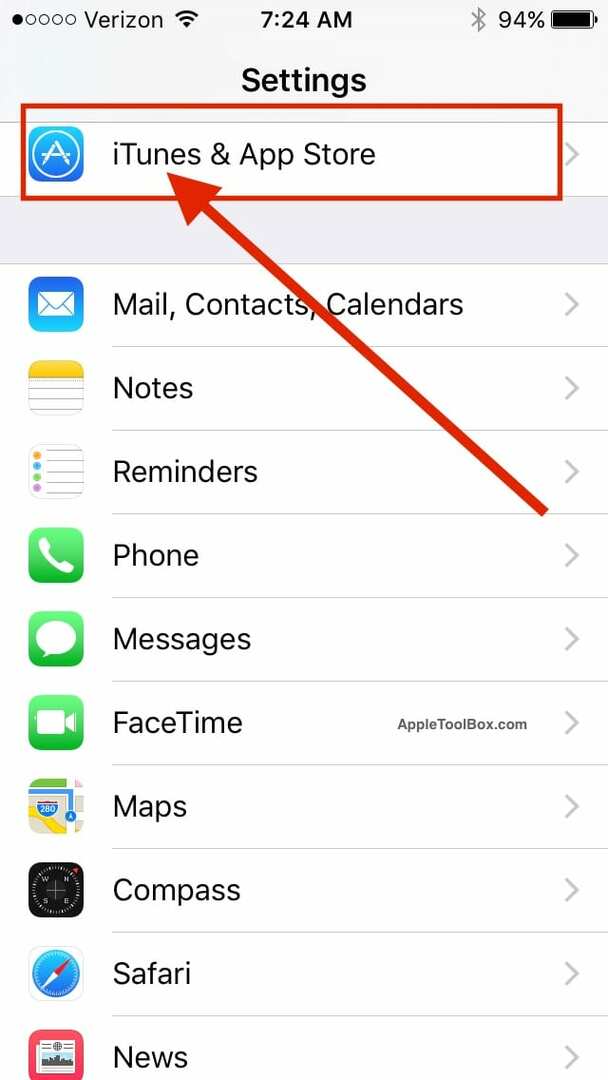
Steg 2. På neste skjerm trykker du på Apple-ID-en din etterfulgt av "Se Apple-ID". Vennligst skriv inn legitimasjonen din på følgende skjermbilde.
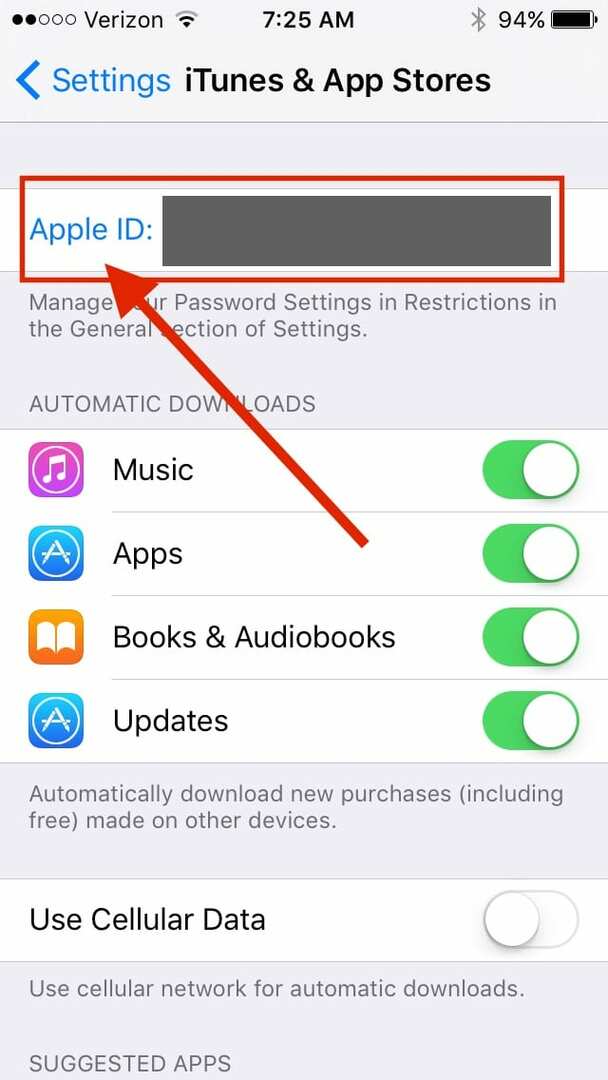
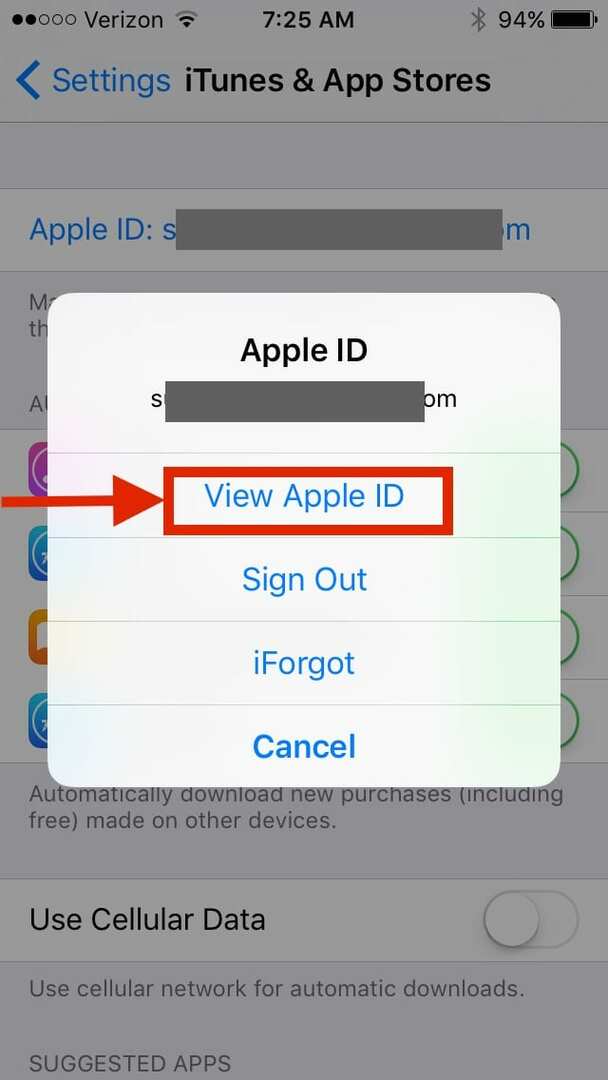
Trinn – 3. Rull ned for å finne ABONNEMENT og trykk deretter på Administrer under det.
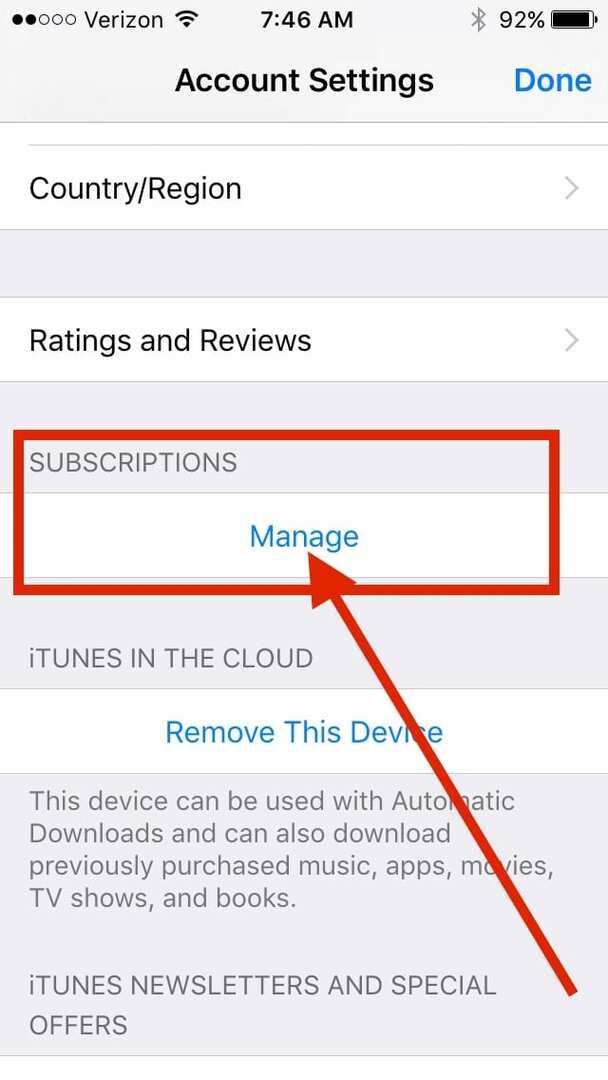
Trinn – 4. Dette vil få opp alle de aktive abonnementene du har, og du kan trykke på magasinene du vil slå av de automatiske fornyelsesinnstillingene for.
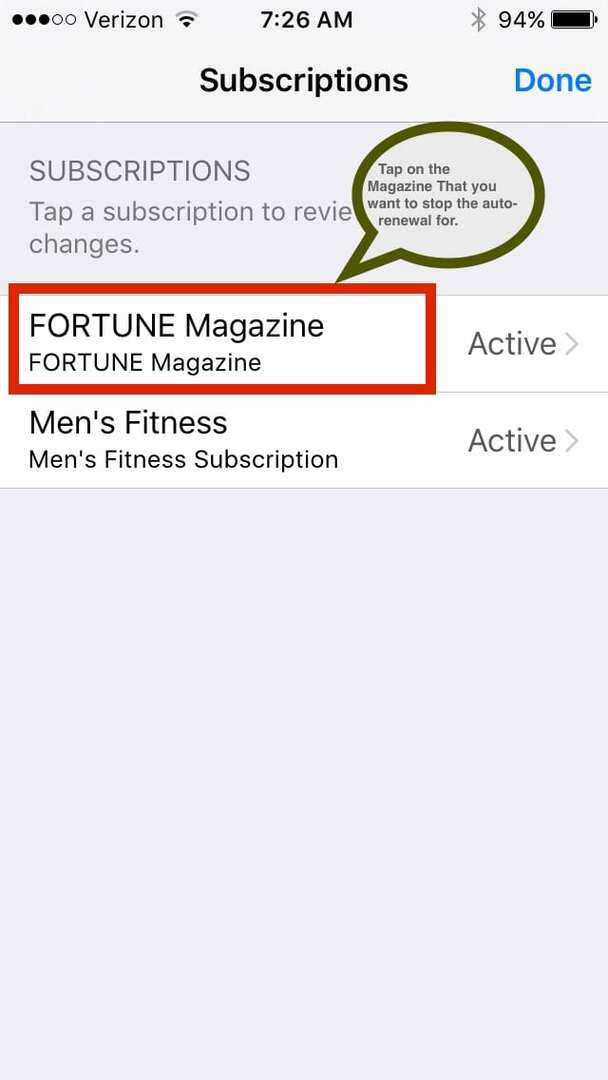
Trinn – 5 Skyv automatisk fornyelse til av og bekreft på neste skjermbilde.
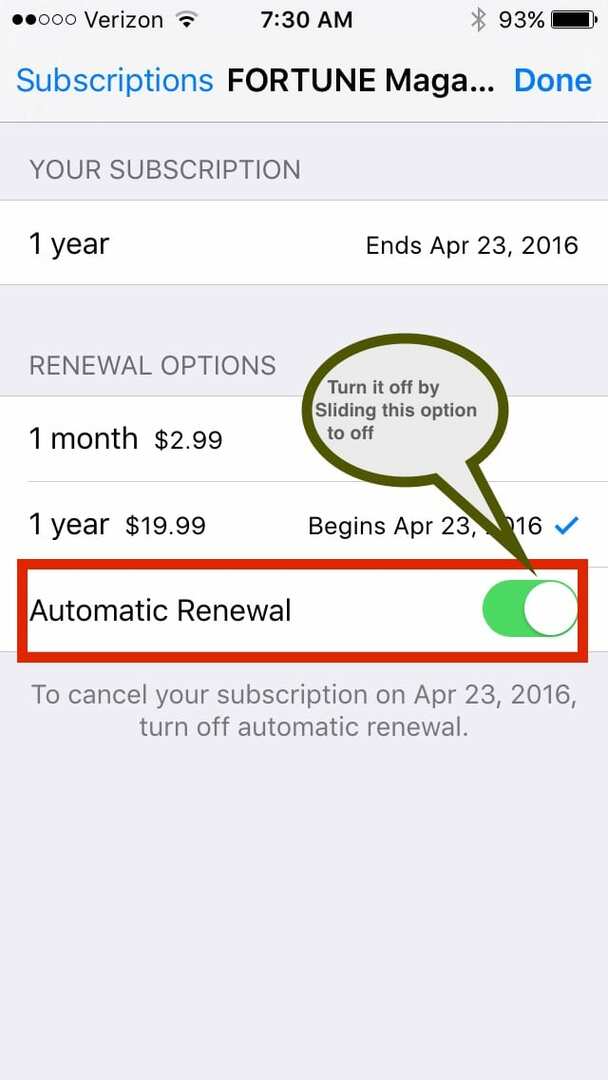
Hvis du bruker Mac/Macbook, kan du slå av alternativene for automatisk fornyelse ved å gå til iTunes > Kontoinformasjonsinnstillinger og administrere abonnementene dine der.
Hvis du ikke ser et abonnement i iTunes og fortsatt belastes, må du kontrollere at du er logget på med riktig Apple-ID. Det er også en sjanse for at du kan ha abonnert direkte hos leverandøren og ikke via iTunes. I dette tilfellet må du kontakte innholdsutgiveren eller apputvikleren direkte for å kansellere abonnementet ditt.
Innhold
- iOS 12.1.4 / iOS 12.2 Administrere abonnementer på den enkle måten
- Relaterte innlegg:
iOS 12.1.4 / iOS 12.2 Administrere abonnementer på den enkle måten
Hvis du bruker den nye iOS 12.1.4 og nyere, kan du spare deg selv for noen trinn ved å gå direkte til "Administrer abonnementer" via App Store.
Først oppdaget av Federico Viticci på Macstories, er dette en enklere måte å komme direkte til alle abonnementene dine på iPhone.

Husk at medlemskapet ditt fornyes hvis du ikke slår av automatisk fornyelse mer enn 8 timer før fornyelsesdatoen.
Vi vet at det er et grunnleggende tips, men i vårrengjøringsånden tenkte vi at det vil være en god oppfriskning til Gå tilbake til abonnementene dine i automatisk fornyelsesmodus og behold bare de du absolutt elsker og leser jevnlig.
Gi oss beskjed via kommentarene om andre tips du har for å administrere disse abonnementene med jevne mellomrom.

Sudz (SK) har vært besatt av teknologi siden den tidlige ankomsten av A/UX til Apple, og er ansvarlig for den redaksjonelle ledelsen av AppleToolBox. Han er basert i Los Angeles, CA.
Sudz spesialiserer seg på å dekke alt macOS, etter å ha gjennomgått dusinvis av OS X- og macOS-utviklinger gjennom årene.
I et tidligere liv jobbet Sudz med å hjelpe Fortune 100-selskaper med deres ambisjoner om teknologi og forretningstransformasjon.